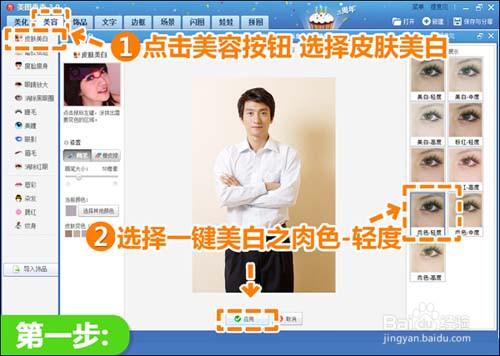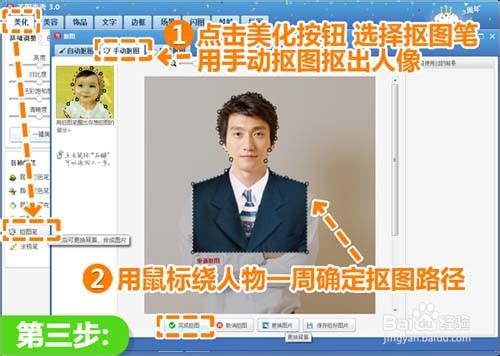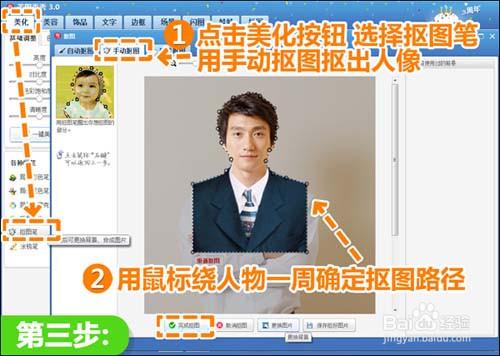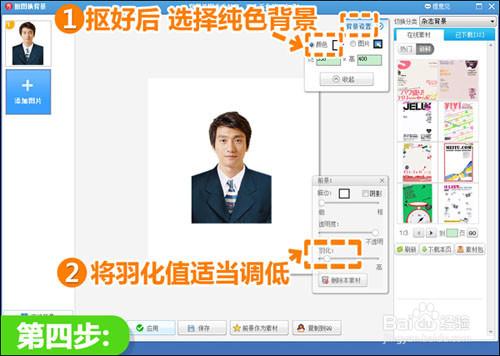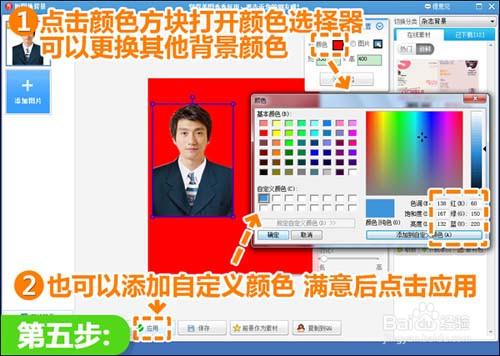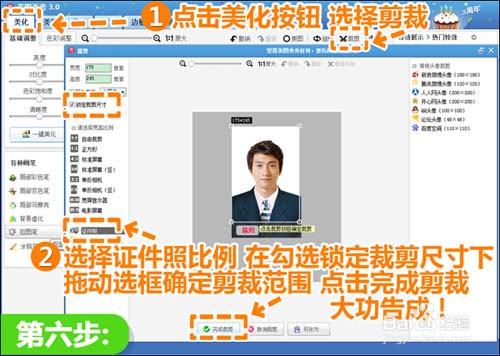大家現在各種考試都開始採用網路報名了,都有需要上傳證件照時,用生活照顯得不夠正式,臨時去拍又費時費力,而且讓人糾結的是不同的考試對照片的尺寸、背景色都有不同要求。現在來教大家如何用“美圖秀秀”軟體來製作證件照:
(使用教程須對軟體有基礎的瞭解,在使用前最好自己先了解一下軟體)
方法/步驟
首先大家下載安裝好後,啟動“美圖秀秀”軟體,開啟一張需修改的圖片
開啟要修改的圖片後,進入“美容”選單下,調出面板美白功能的介面後,選擇一鍵“美白—肉色輕度”,適當做個美白,就省得拍照時撲粉的工序啦!
進入“飾品”選單下,選擇“證件照”分類,給自己挑件合適的衣服,再適當的調節服裝的大小和位置。(注意:剛開始用滑鼠摳圖時是虛線,如有不滿意可點選滑鼠右鍵退回上一步,等摳圖路徑閉合時顯示的是帶有黑色圓圈虛線,可移動圓圈來適當調節摳圖路徑。)
新增好衣服後,再點選軟體介面左側功能區的“摳圖”按鈕,選擇“手動摳圖”模式,用滑鼠繞人物一週,將需要的部分摳取出來。(注意:剛開始用滑鼠摳圖時是虛線,如有不滿意可點選滑鼠右鍵退回上一步,等摳圖路徑閉合時顯示的是帶有黑色圓圈虛線,可移動圓圈來適當調節摳圖路徑。)
摳好圖後,跳轉到換背景的介面,點選“背景設定”,選中“顏色”設定純色背景。為了使人物和背景更加融合,可以選擇將羽化值適當調低。還可以設定背景尺寸,適當比前景圖要大一點。
根據自己的需要,挑選需要的背景顏色,或者自定義合適的顏色。選好後點擊“應用”按鈕。
背景色設定好後,返回“美化”選單,點選“剪裁”按鈕,選擇“證件照”尺寸,然後勾選“鎖定剪裁尺寸”,拖拽選框來調節剪裁區域。效果滿意的話,點選“完成剪裁”就大功告成啦!
最後讓大家看下成品的圖片。